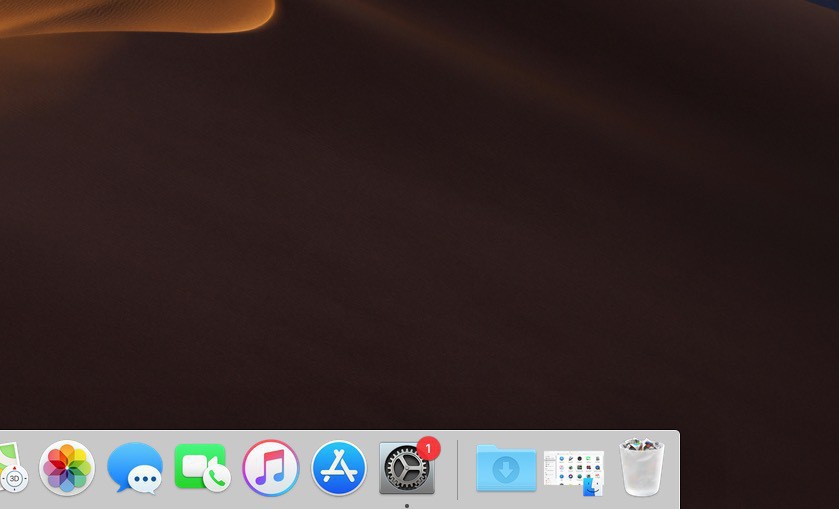
Appleは、2013年に公開したOS X Mountain Lion以降、Mac App Storeを利用してシステムソフトウェアの更新を提供してきました。
macOS MojaveではMac App Storeの刷新とともにこれが変更となり、OSの新バージョンやセキュリティパッチ、不具合の修正などを提供するソフトウェアアップデート機能は、システム環境設定の独立した機能として切り出されています。
今回はmacOS Mojaveのソフトウェアアップデート機能を利用する方法を説明します。
目次
macOS Mojaveでソフトウェアアップデート機能を利用する方法
macOS Mojaveのソフトウェアアップデート機能は「システム環境設定」から利用できます。
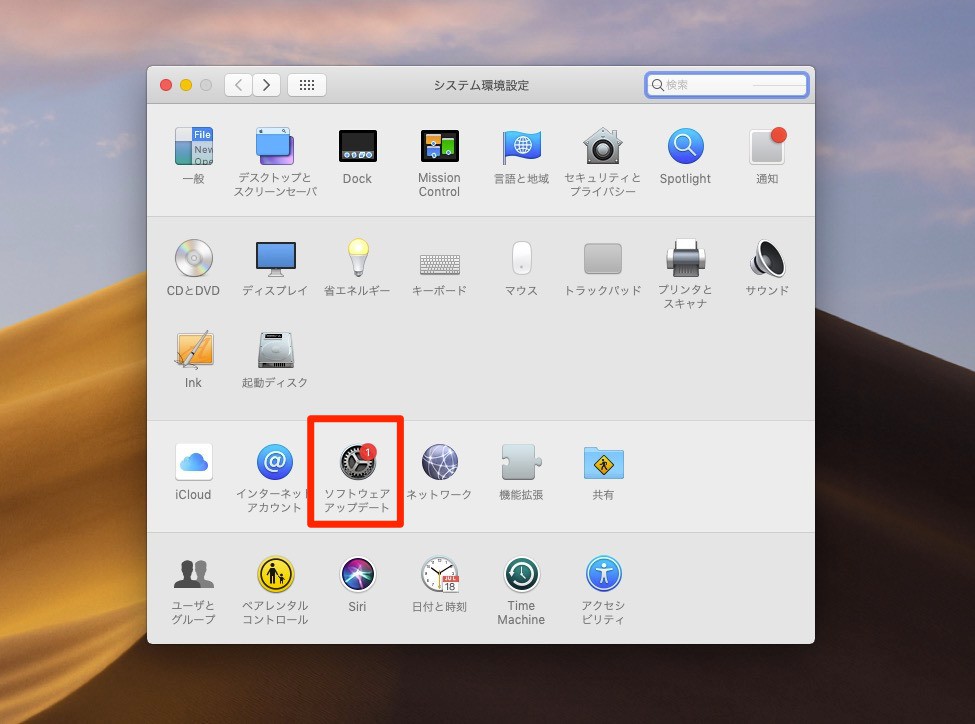
▲Dockやメニューバーの「Apple」から「システム環境設定」を開き、「ソフトウェアアップデート」を選択します。なおアップデートが存在する場合、アイコンの右上に赤丸で「1」のような更新通知バッジが表示されます。
「ソフトウェアアップデート」を選ぶと更新チェックが始まります。
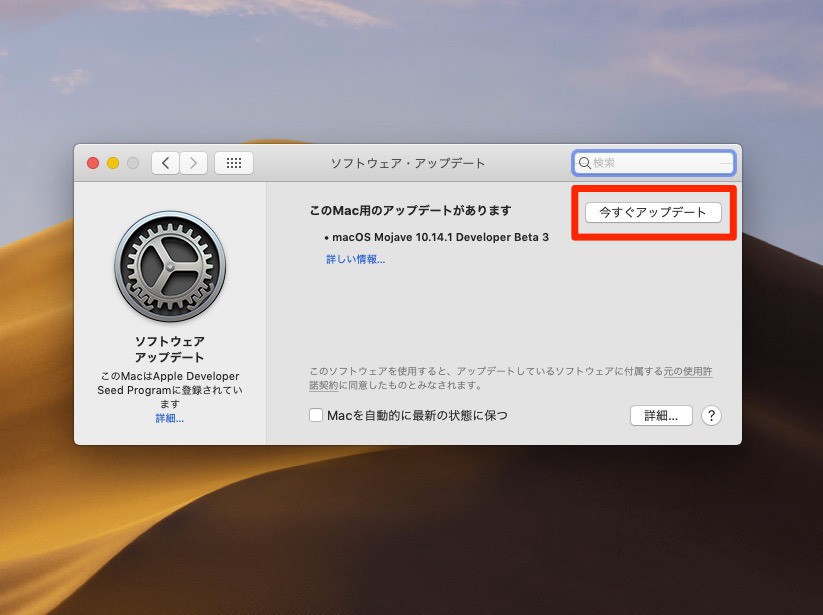
▲利用可能なアップデートが存在する場合「今すぐアップデート」ボタンが表示されます。ボタンをクリックするとアップデートのダウンロードとインストールが始まります。
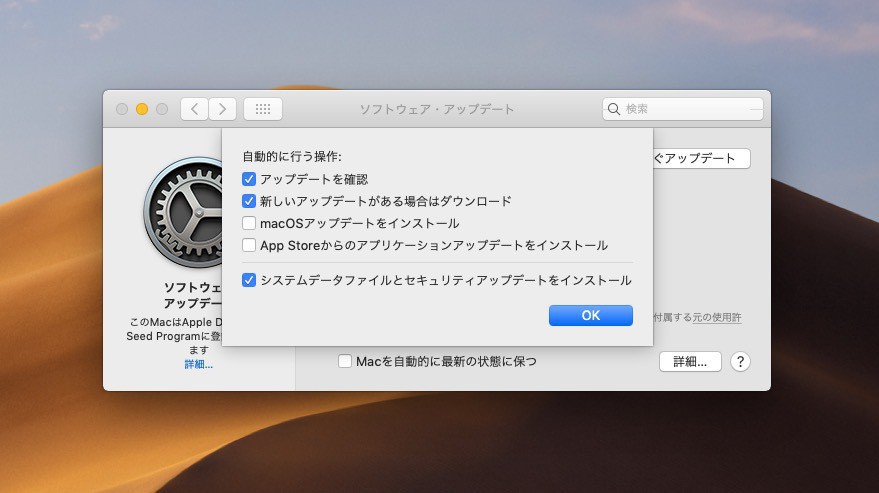
▲「詳細」ボタンをクリックすると、自動的に行う操作をカスタマイズすることができます。アップデートの確認や、ダウンロード、インストールするかどうかなどの動作を変更したい場合はここで行います。
まとめ
macOS Mojaveでソフトウェアアップデートの方法が変更となり、システム環境設定の独立した機能に分離されました。なお一般のアプリの更新はこれまで通りMac App Storeを利用して行います。








